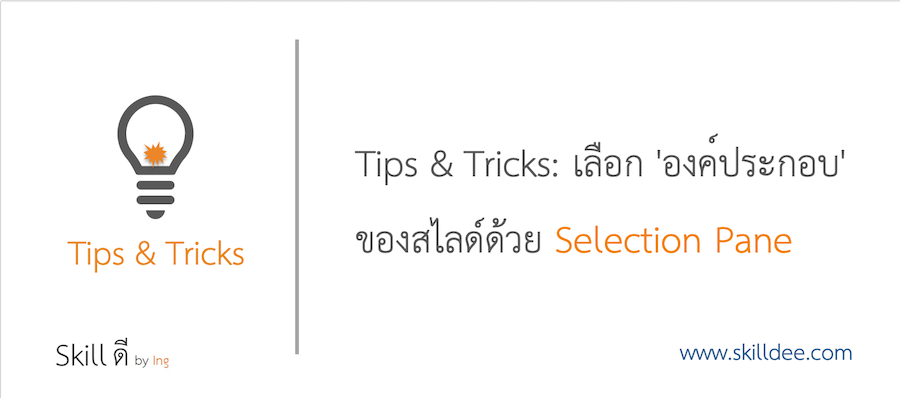ในหนึ่งหน้าสไลด์ของเรา บางครั้งเต็มไปด้วย Text Box 3 อัน รูปภาพอีก 6 รูป รูปสี่เหลี่ยมอีก 1 อัน...
เคยมั๊ยคะ เวลาจะเอาเมาส์ไปคลิกที่รูปภาพที่ซ้อนอยู่ใน Text Box อีกทีนึง มันคลิกไม่ติดอ่ะค่ะ
บางทีคลิกจนหงุดหงิดไปหมด ก็ไม่ติด
สุดท้ายต้องย้าย Text Box ออกไปก่อน
ไม่ก็ต้องใช้คำสั่ง Send to Back เพื่อให้ Text Box กระเด็นไปอยู่ข้างหลัง จะได้ไม่บังรูปภาพ
ดูยุ่งยากนะคะ
ชีวิตคนทำสไลด์ก็ลำบากลำบนอย่างนี้แหละค่ะ
ที่จริงชีวิตเราจะง่ายขึ้นมากค่ะ ถ้าเรารู้จักคำสั่งลับที่เรียกว่า...
More...
“Selection Pane”
ตำแหน่งของคำสั่ง Selection Pane
คำสั่ง Selection Pane จะอยู่ใต้ Tab ‘Home’ Tab ‘Shape Format’ และ Tab ‘Picture Format’ ดังแสดงในรูป A
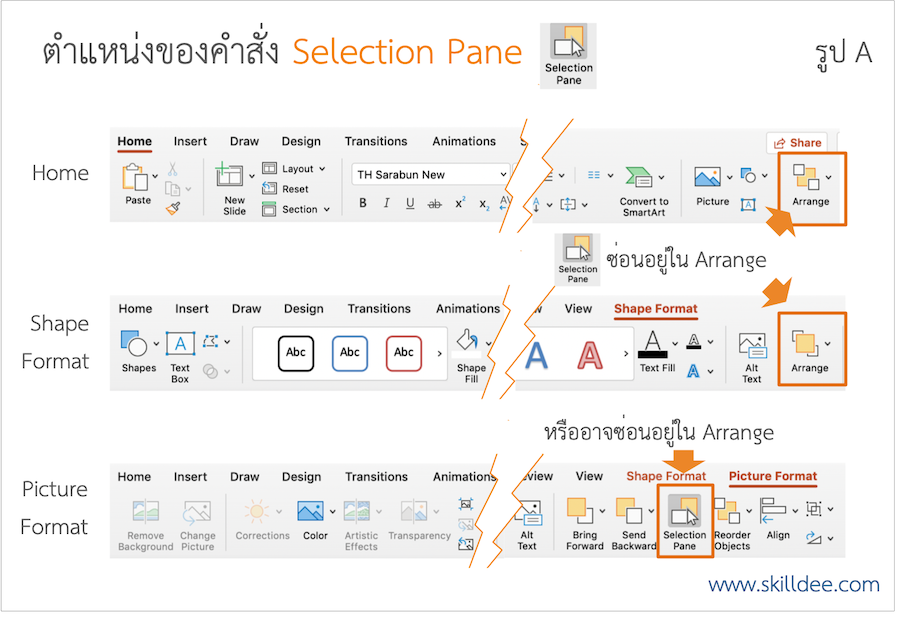
การใช้งานคำสั่ง Selecion Pane
เมื่อเราคลิกที่คำสั่ง Selection Pane แล้ว จะปรากฏหน้าต่างแสดงรายการขององค์ประกอบต่างๆ (Text Box, รูปภาพ และรูปทรง) ที่อยู่ในหน้าสไลด์นั้นๆ ดังตัวอย่างในรูป B
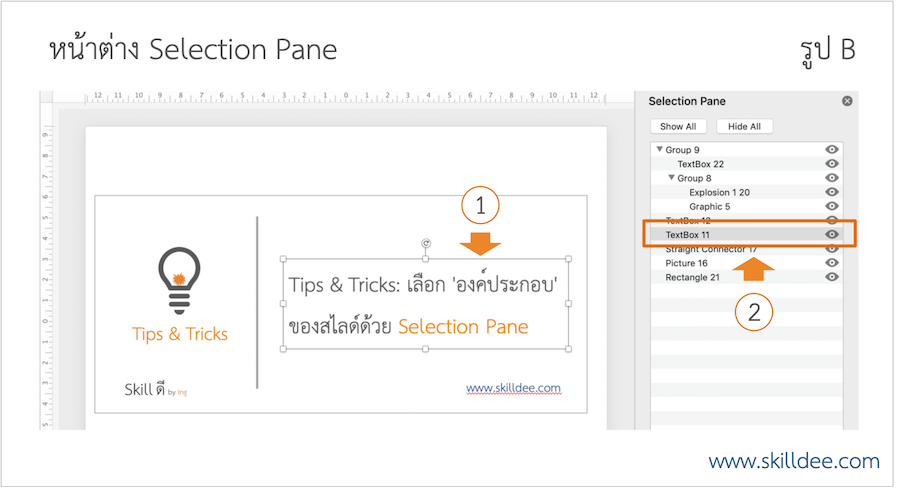
เมื่อเราคลิกที่องค์ประกอบใด (หมายเลข 1 ในรูป B) ชื่อขององค์ประกอบนั้นในหน้าต่าง Selection Pane จะถูก Highlight ด้วยสีเทา (หมายเลข 2 ในรูป B)
เราสามารถเปลี่ยนชื่อเรียกองค์ประกอบใดๆ ได้โดย ดับเบิ้ลคลิก ตรงชื่อที่เราต้องการจะเปลี่ยนในหน้าต่าง Selection Pane ดังแสดงตัวอย่างในรูป C
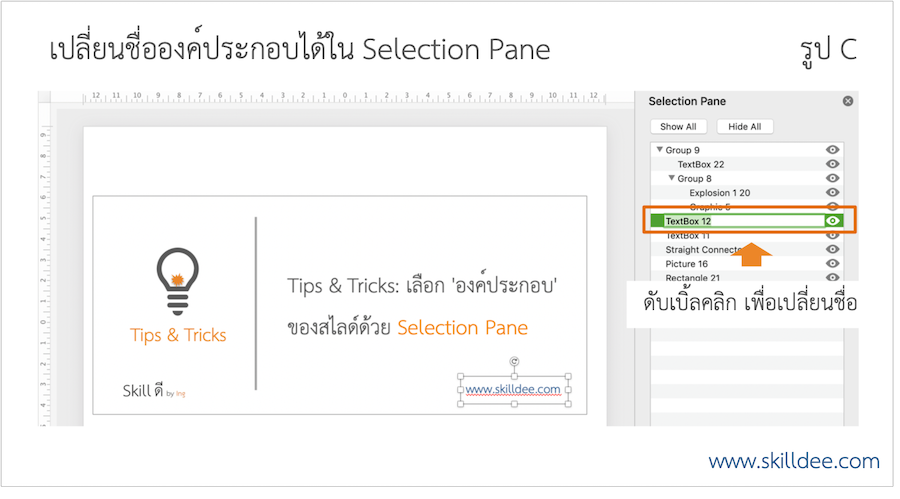
นอกจากนี้เราสามารถซ่อนไม่ให้องค์ประกอบใดๆ แสดงบนสไลด์ โดยคลิกที่รูปตาทางด้านขวาของชื่อในหน้าต่าง Selection Pane ดังแสดงตัวอย่างในรูป D
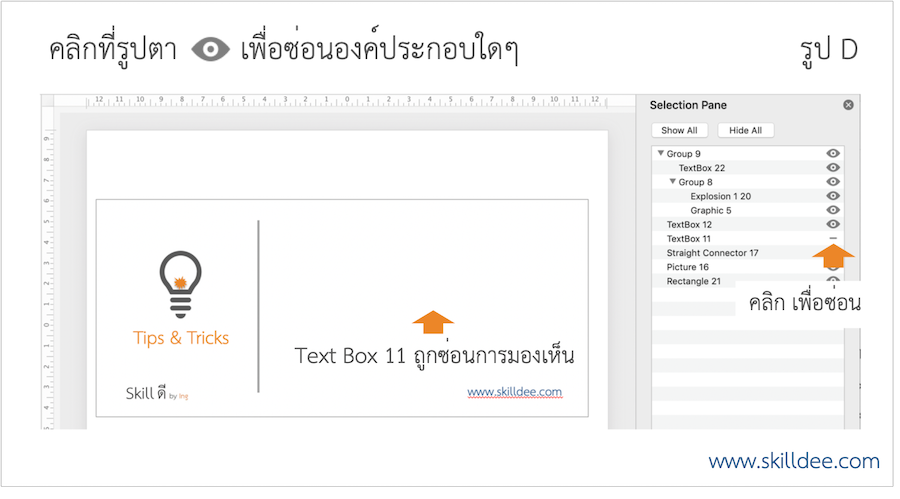
Selection Pane จะมีประโยชน์มากค่ะ หากเราใช้ประกอบกับการใส่ Animation ที่ซับซ้อน ไว้โอกาสหน้ามาเล่าให้ฟังต่อค่ะ...